Este posibil să fie necesar să reporniți Fire TV Stick când depanați problemele de conectivitate, erorile de redare sau problemele de performanță. Repornirea Fire TV Stick reîmprospătează sistemul de operare și pune lucrurile înapoi în ordine.
Îți vom arăta diferite moduri de a reporni Fire TV Stick și alte dispozitive Fire TV. Aceste metode se aplică tuturor modelelor Fire TV, de la prima generație până la Fire TV Stick 4K Max.
Utilizați comanda rapidă de la telecomandă Fire TV
Acesta este cel mai rapid mod de a reporni Amazon Fire TV Stick. Apăsați lung butonul Redare/Pauzăși butonul Selectațiîmpreună timp de 3-5 secunde.

Eliberați butoanele atunci când pe ecranul televizorului apare mesajul „TV-ul dvs. Amazon Fire se oprește”. Această combinație de taste sau comandă rapidă funcționează pe toate telecomenzile Fire TV și Fire TV Stick. Resetați telecomanda Fire TV sau încercați următoarea metodă dacă Fire TV Stick nu repornește când apăsați combinația de taste.
Reporniți Fire TV Stick din meniul Setări
Există o opțiune pentru a reporni sistemul în meniul de setări Fire TV Stick și este ușor de accesat.
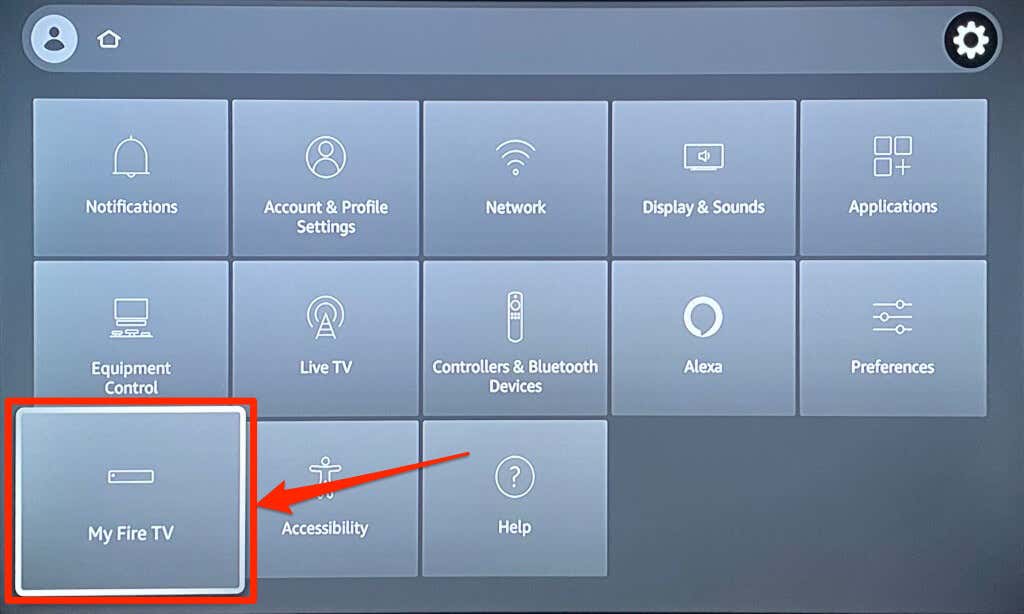
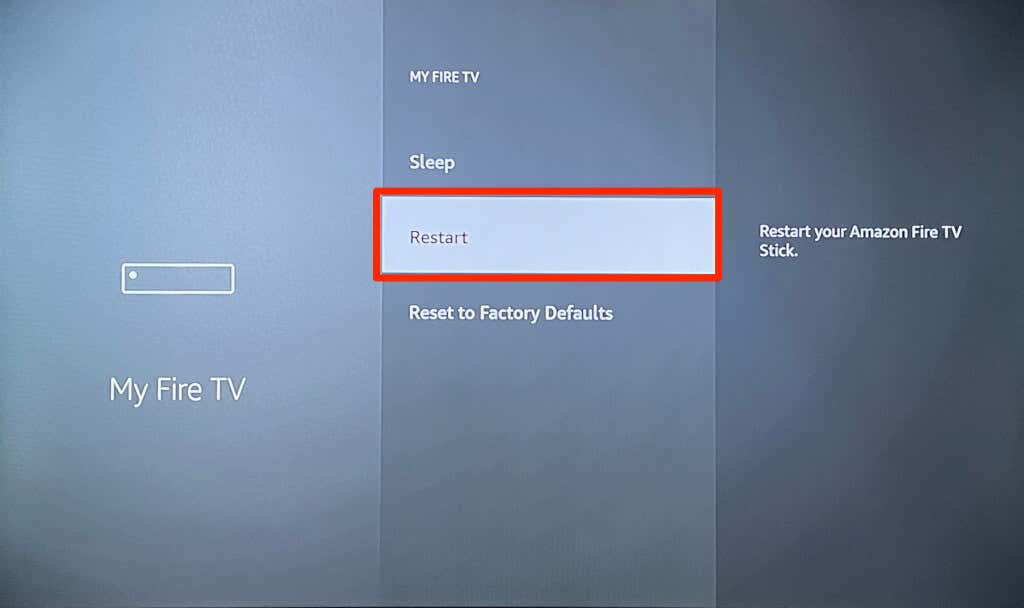
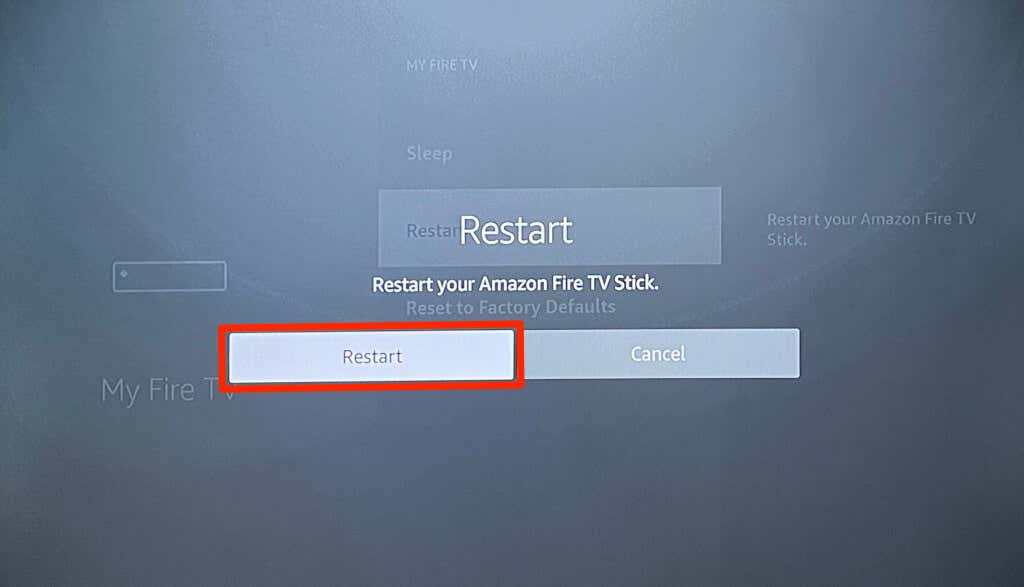
Fire TV se va închide la câteva secunde după afișarea unui mesaj „Stick-ul tău Amazon Fire TV se oprește”. Nu trebuie să faceți nimic pentru a porni dispozitivul; se va aprinde automat în aproximativ 5-10 secunde.
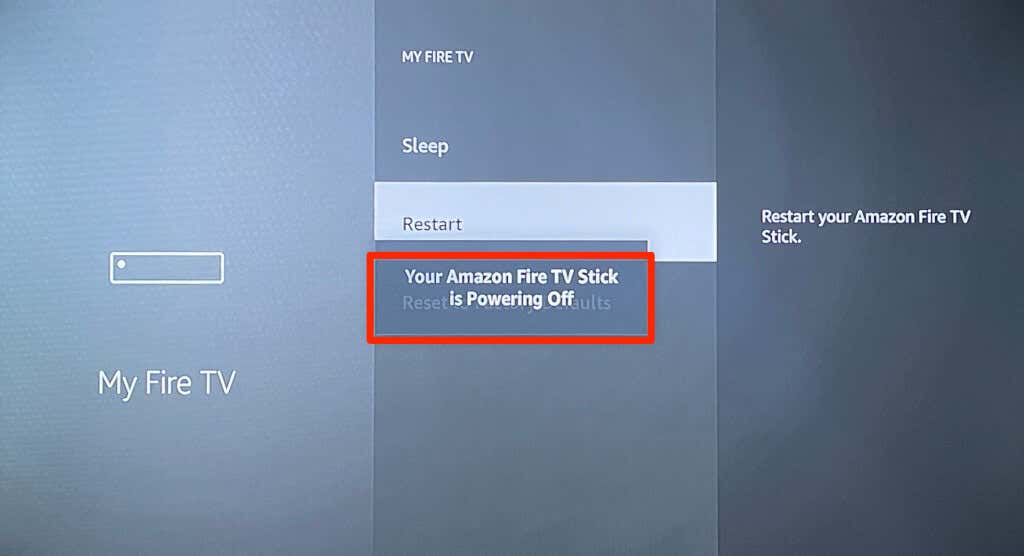
Reciclați Fire TV Stick
Aceasta se numește „Repornire tare”. Reconectarea Fire TV Stick repornește dispozitivul de streaming reconectandu-l la sursa de alimentare. Doriți să efectuați o repornire completă dacă telecomanda Fire TV lipsește, nu răspunde sau este defectă.
Puteți deconecta adaptorul de alimentare de la priza de perete sau cablul de alimentare USB de la Fire TV. Oricare dintre metode obține același rezultat. Așteptați 3-10 secunde înainte de a reconecta fluxul la sursa de alimentare.
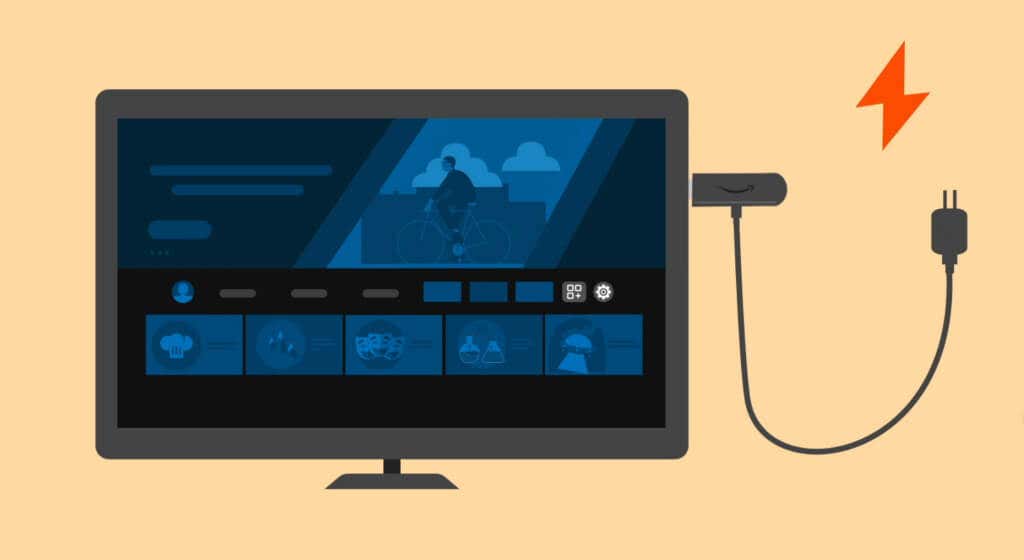
Pași mai profundi de depanare
Contactați Asistență pentru dispozitive Amazon dacă problema pe care încercați să o remediați persistă după repornirea Fire TV Stick. Problema se datorează probabil unui defect din fabrică sau deteriorări hardware. Actualizarea Fire TV Stick sau resetarea lui la valorile implicite din fabrică poate rezolva și problemele tehnice..
Accesați Setări>My Fire TV>Despreși selectați Căutați actualizări(sau Verificați actualizarea sistemului).
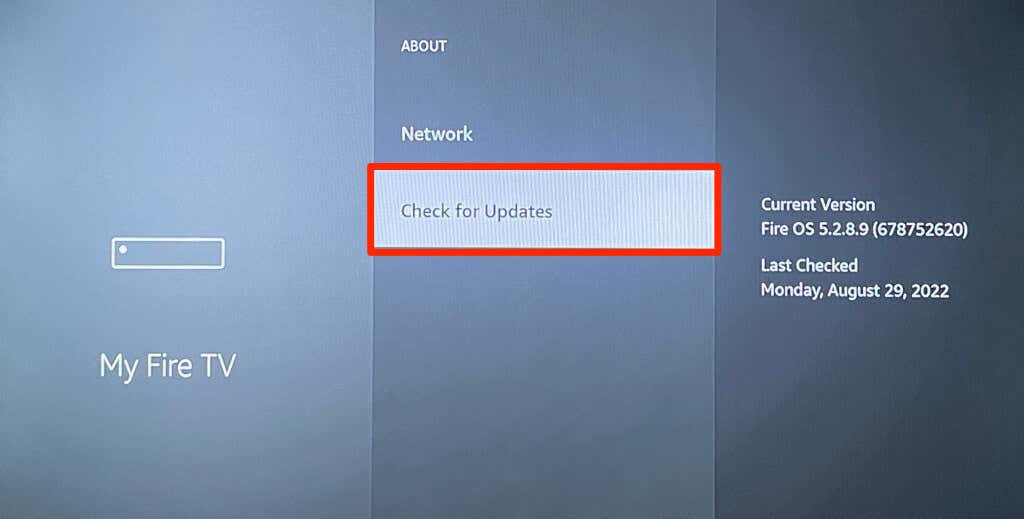
Selectați Instalare actualizăripentru a instala o actualizare pre-descărcată.
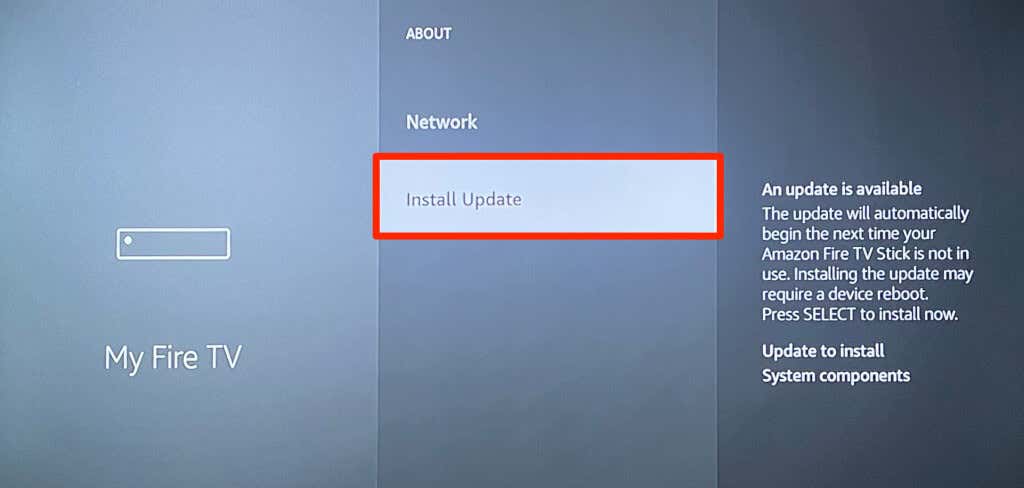
Pentru a reseta Fire TV Stick, accesați Setări>My Fire TV>Resetați la setările din fabricăși selectați Resetați.
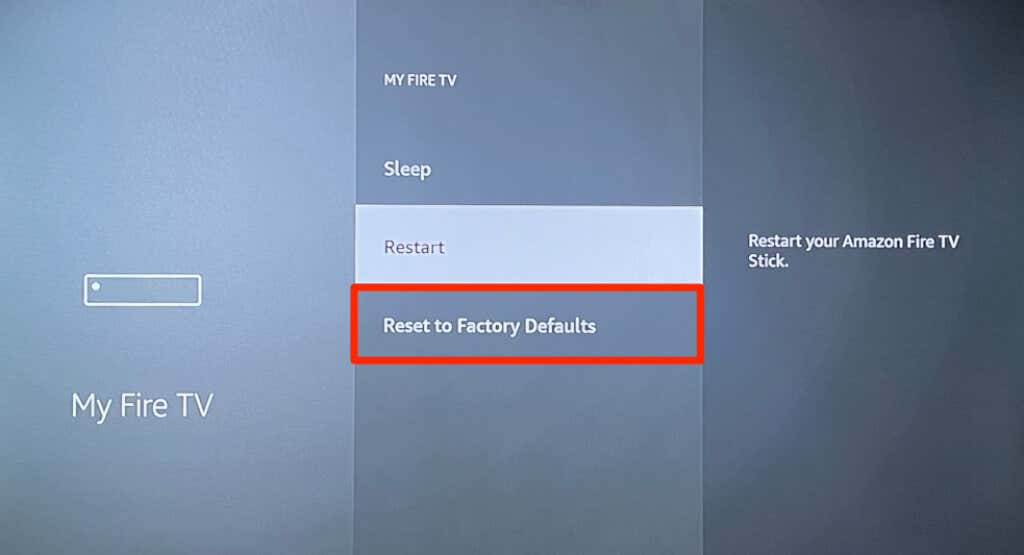
De asemenea, puteți să resetați din fabrică Fire TV Stick direct de pe telecomandă. Apăsați lung butonul Navigare dreaptași butonul Înapoitimp de 10-15 secunde. Apoi, selectați OKîn mesajul de confirmare care apare pe televizor.
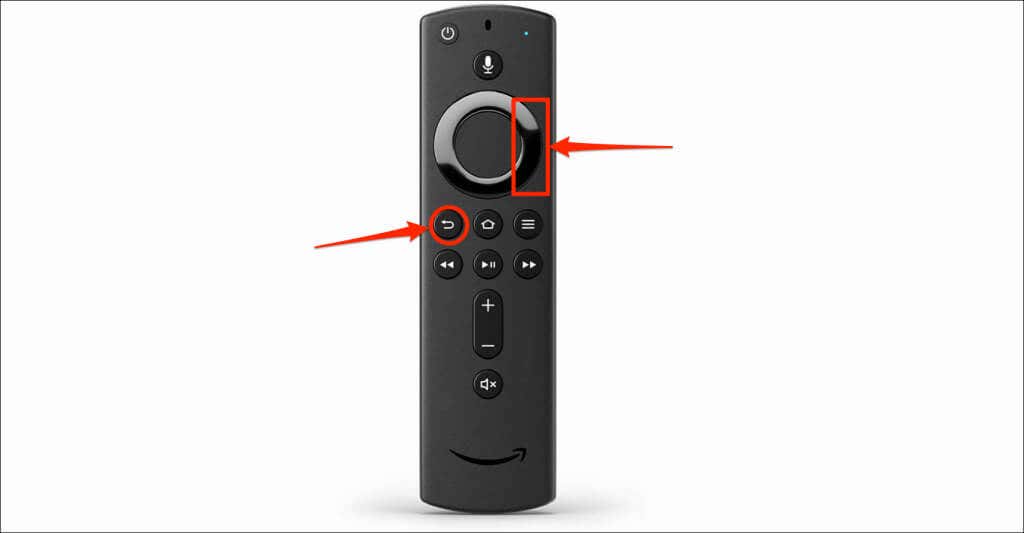
Efectuarea unei resetări din fabrică șterge Fire TV Stick și șterge tot conținutul descărcat. Vă recomandăm să contactați Amazon Device Support înainte de a reseta Fire TV la setările din fabrică. Probabil că vă vor recomanda mai multe remedieri de depanare sau vă vor solicita să trimiteți dispozitivul pentru reparație sau înlocuire.
Remedierea problemelor legate de alimentare cu Fire TV Stick
Problemele de alimentare și de hardware pot împiedica pornirea sau repornirea Fire TV. Fire TV Stick poate rămâne blocat într-o buclă de repornire dacă nu primește suficientă sursă de alimentare. Din fericire, problemele legate de alimentare sunt ușor de rezolvat. Folosiți numai accesorii originale sau marca Amazon (cablu de alimentare, adaptor și cablu HDMI) incluse cu Fire TV Stick.
În plus, conectați cablul de alimentare al Fire TV Stick la o priză de perete, nu la portul USB al televizorului. Eliminarea extensiilor de cablu și a altor dispozitive HDMI de pe televizor ar putea ajuta, de asemenea, să pornească corect Fire TV Stick.
.